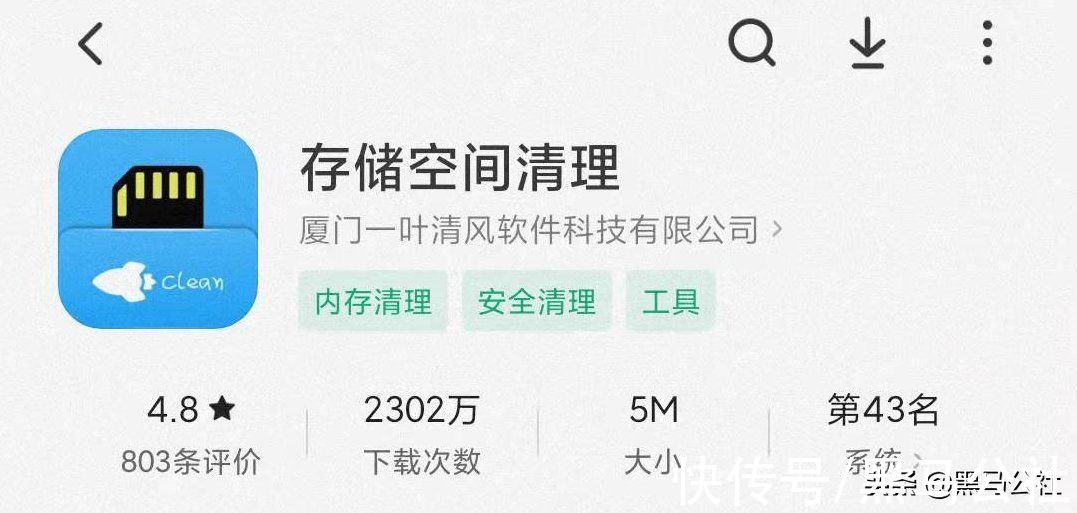火狐浏览器Firefox以高速、开源、安全让许多用户喜爱,里面有非常多扩展组件,人性化自定义设置,帮助你更好的进行工作 。不少插件因为功能过于强劲,已无法从火狐的附加组件中找寻安装,还好万能的互联网中有相关的插件文件 。那么要如何手动安装插件呢?下面小编就跟大家讲讲火狐浏览器手动安装插件的方法 。
详细如下:
1、打开火狐浏览器,点击右上角的三条横杠 。
2、选择点击附加组件 。

文章插图
3、点击齿轮,选择“从文件安装附加组件” 。

文章插图
4、点击你所需要安装的组件文件 。
5、等待安装完成 。安装完成后就可以看到右上角的插件了 。
【火狐浏览器如何手动安装插件?火狐浏览器插件的安装方法】

文章插图

文章插图
推荐阅读
- 梦幻怎么卡红尘
- 荣耀note10怎么开启开发者选项_荣耀note10开启开发者选项方法教程
- 道攀的寓意
- solidworks使用接头改进变形
- 通常所说的IO设备指的是什么
- Chromium浏览器如何清理数据缓存?Chromium缓存在哪里
- 信用卡为什么不提额
- 三星Note9怎么样_三星Note9值得买吗_三星Note9手机深度使用评测
- 燕子窝为什么不能捅